手动连接 -WPA/WPA2/WPA3-
-
出现以下屏幕时,请按OK按钮。
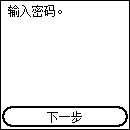
-
输入密码。文本输入区分大小写。
有关如何输入字符以及如何更改字符类型,请参见“输入数字、字母和符号”(出现在一个新窗口中)。
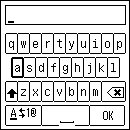
如果不知道无线路由器的密码,请参见无线路由器手册或联系制造商。
-
输入后,在键盘上选择OK,然后按OK按钮。
-
出现以下屏幕时,请按OK按钮。
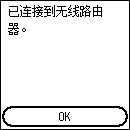
如果出现其他屏幕,请参见“故障排除”。
-
按
 (主页)。
(主页)。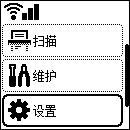
网络连接设置现已完成。
连接完成后,
 将出现在屏幕左上方。
将出现在屏幕左上方。
如果不使用计算机、智能手机等执行设置:
-
下载并安装软件。
安装软件后,启动软件,然后按照屏幕上的说明继续设置。
如果使用计算机、智能手机等执行设置:
-
检查以下设置后,单击Web浏览器上的关闭按钮以关闭本指南。
Windows
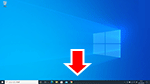
单击任务栏中的
 或
或 ,然后按照屏幕上的说明继续设置。
,然后按照屏幕上的说明继续设置。macOS
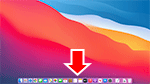
单击Dock中的
 ,然后按照屏幕上的说明继续设置。
,然后按照屏幕上的说明继续设置。智能手机/平板电脑
返回到智能手机上的
 应用程序,然后按照屏幕上的说明继续设置。
应用程序,然后按照屏幕上的说明继续设置。

